Giúp Thủ trưởng đơn vị phê duyệt và gửi đề nghị công tác đến chuyên viên phòng THTK trên phần mềm
Tùy thuộc vào đơn vị nào đi công tác và có lãnh đạo tham gia trong chuyến công tác đó không mà thông tin trong đề nghị sẽ khác nhau. Xem chi tiết 5 luồng quy trình đề nghị công tác của TCTK tại đây.
Sau khi người lập gửi đề nghị, Thủ trưởng đơn vị sẽ nhận được thông báo.
Nhấn vào thông báo để xem chi tiết nội dung đề nghị và thực hiện:
Trường hợp 1: Đồng ý phê duyệt
Khi đọc đề nghị, tại cuối mỗi văn bản, nhấn Thực hiện ký số để ký số trên tờ trình chủ trương (nếu có) và giấy đăng công tác trên phần mềm.
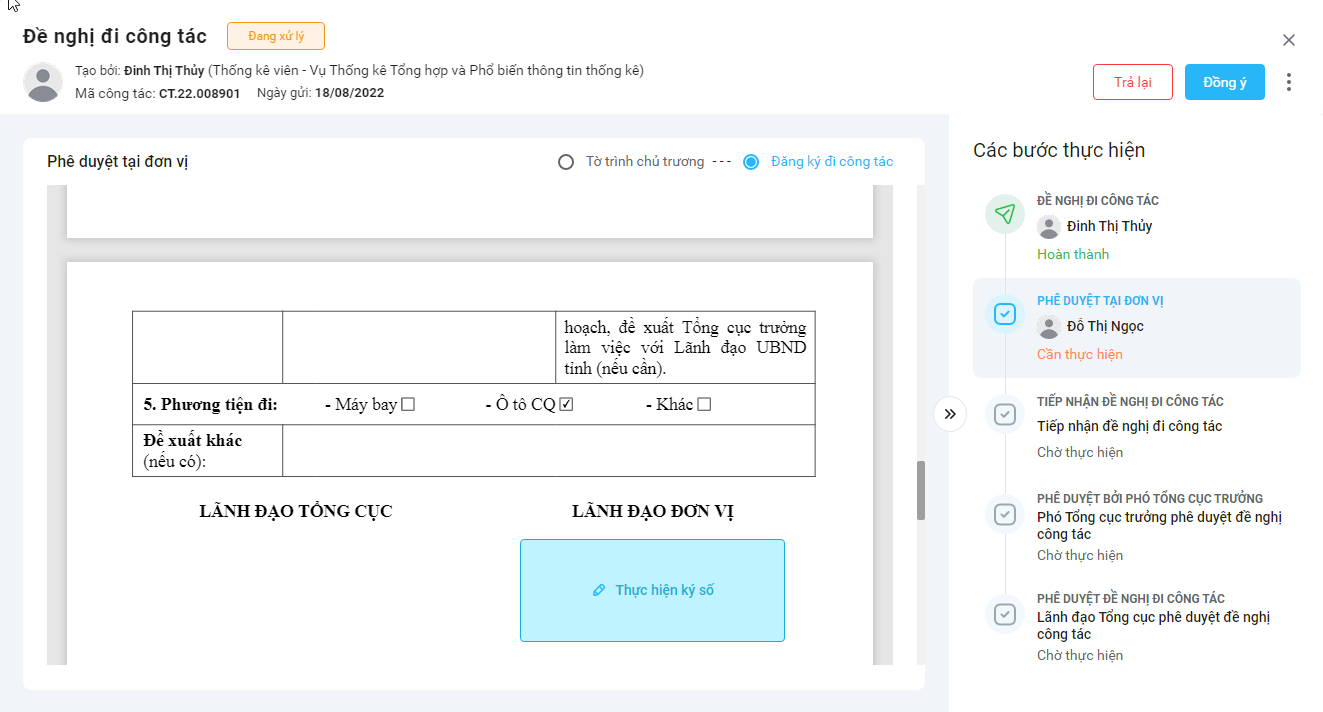
Hệ thống hiển thị cửa sổ danh sách Chứng thư số, chọn Chứng thư số muốn ký và nhấn Đồng ý. Sau khi ký thành công, hệ thống hiển thị chữ ký số ngay trên văn bản.
Lưu ý: Để thực hiện ký số thành công, cần đảm bảo 2 bước:
- Bước 1: Máy tính đang dùng cần đã cài đặt công cụ MISA KYSO và đang cắm USB Token. Nếu chưa cài đặt công cụ MISA KYSO, chi tiết cài đặt xem tại đây.
- Bước 2: Tài khoản đang ký đã cần thiết lập hình ảnh chữ ký số. Chi tiết thiết lập xem tại đây.
Cuối cùng, nhấn Đồng ý để gửi đề nghị gồm Tờ trình chủ trương, Giấy đăng ký công tác, Chương trình công tác (nếu có) đến bước tiếp theo.
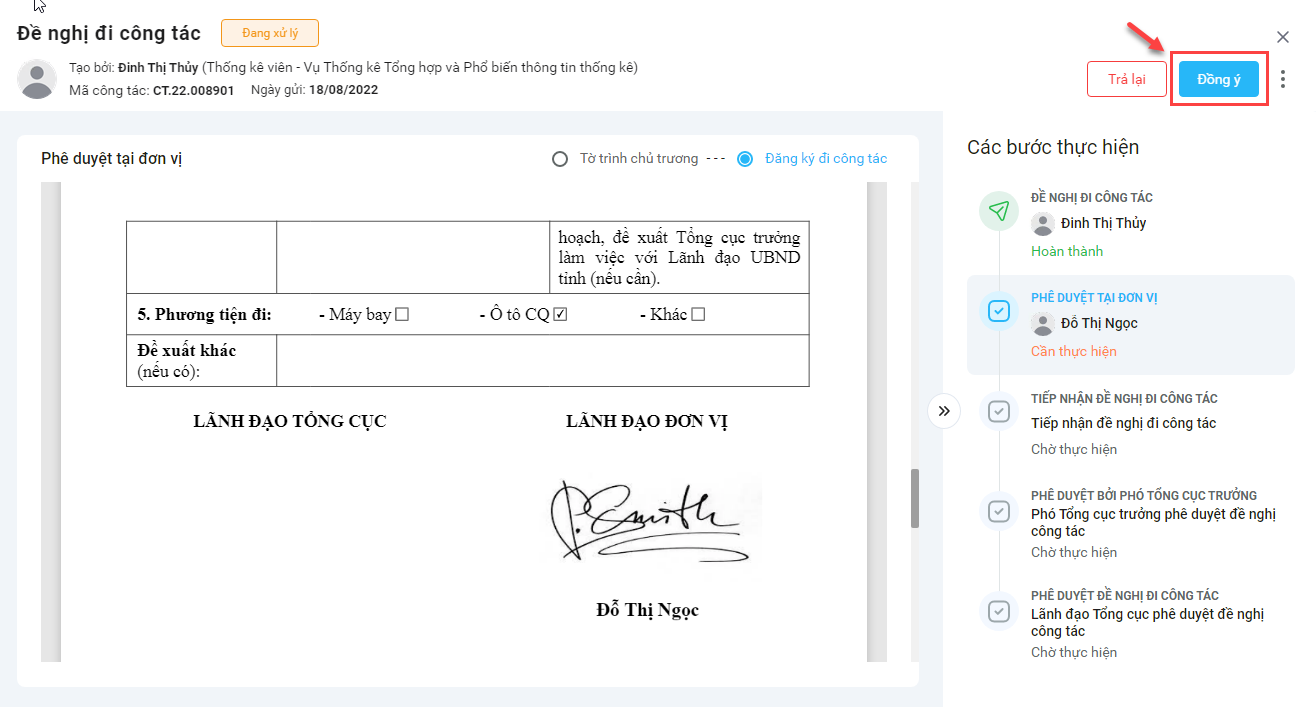
- Lưu ý: Với quy trình Đoàn công tác do công chức, viên chức không phải lãnh đạo Cục thu thập dữ liệu, lãnh đạo các đơn vị sự nghiệp chủ trì sau bước Thủ trưởng đơn vị phê duyệt sẽ kết thúc quy trình và gửi thông báo đã duyệt về cho người lập, người đi công tác.
Trường hợp 2: Từ chối tiếp nhận
Nếu không đồng ý tiếp nhận đề nghị nhấn Trả lại và đưa ra lý do để trả đề nghị về cho người lập.
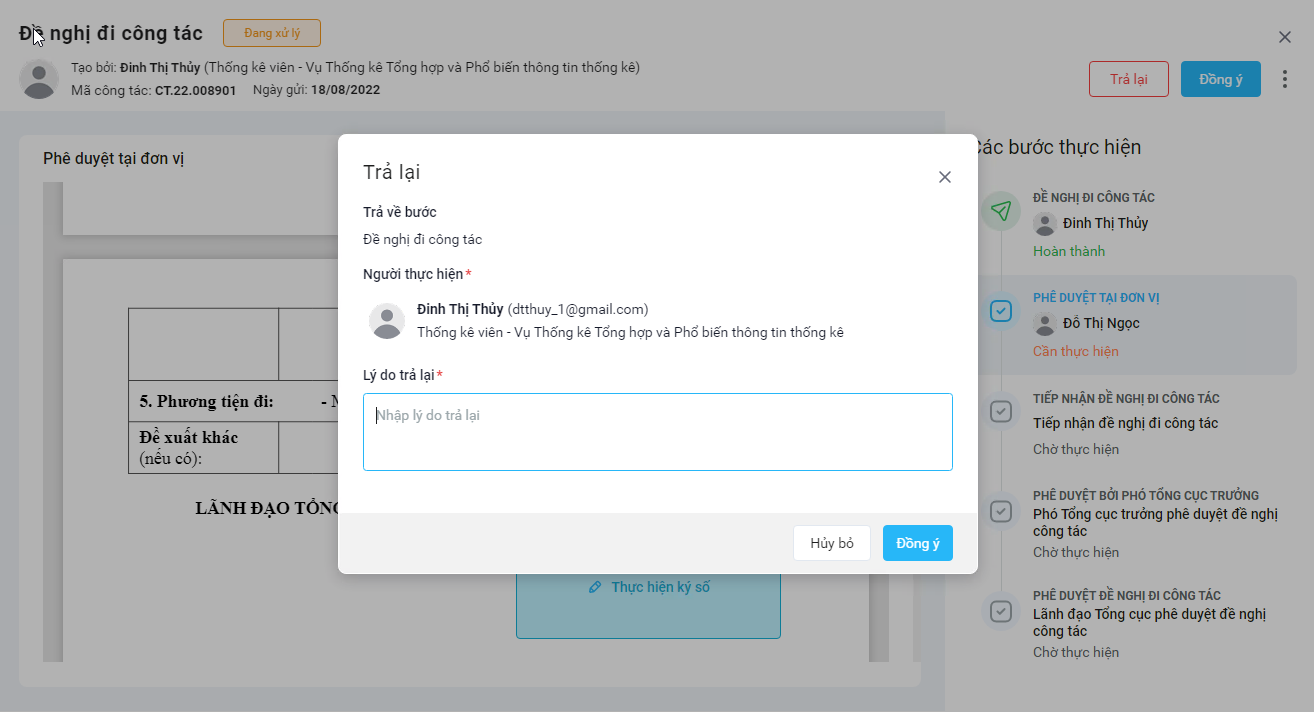





 024 3795 9595
024 3795 9595 https://www.misa.vn/
https://www.misa.vn/




